随着win10系统的不断更新,很多用户都会选择将旧系统更新,但是部分用户反映系统无法更新,不知道会是什么问题导致的,如果我们的网络正常的情况下,建议检查更新服务是否关闭,本篇教程小编整理了了具体的开启步骤。
开启方法
1、单击我的电脑(本电脑)。
2、之后点击顶部的管理进入。
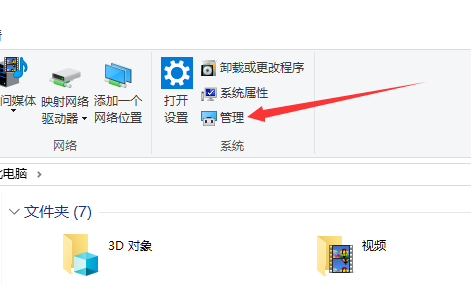
3、进入后,在管理中找到该服务并点击。
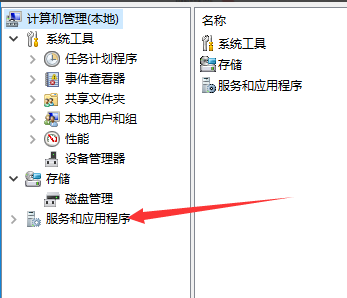
4、进入服务后,选择服务程序,点击。
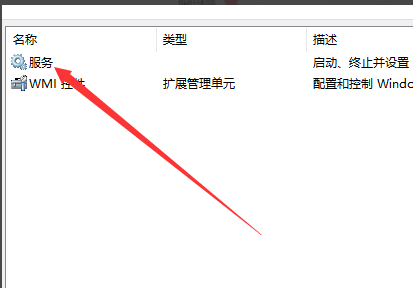
5、然后弹出服务选项框,向下拖动找到更新程序,双击。
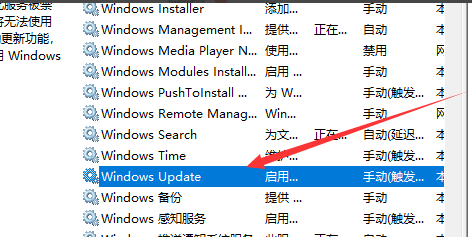
6、双击后,出现如下对话框,选择启用,它会自动变细。
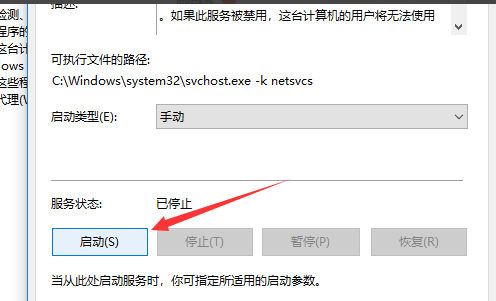
7、然后选择关闭,同样的事情发生,它会从自动变为手动。






